
Përmbajtje:
- Hapi 1: Mblidhni pjesë
- Hapi 2: Konfiguroni Raspberry Pi Pa Monitor ose Tastierë
- Hapi 3: Instaloni Wiring Pi, Apache dhe PHP
- Hapi 4: Uebfaqe
- Hapi 5: Imazhi i faqes në internet
- Hapi 6: Kontrolli në distancë i serverit të uebit
- Hapi 7: Lidhni qarkun në Raspberry Pi
- Hapi 8: Krijoni një shërbim fillestar
- Hapi 9: Bashkojeni Raspberry Pi në Garazh
- Hapi 10: Bashkojeni Raspberry Pi SECO-LARM
- Hapi 11: Dërgo alarmin nëse dera është e hapur kur duhet të mbyllet
- Hapi 12: Vendosni Raspberry Pi në Librin Sekret
- Hapi 13: Shtojca: Referencat
- Hapi 14: Shtojca: Përditësimet
- Hapi 15: Shtojca: Zgjidhja e problemeve
- Autor John Day [email protected].
- Public 2024-01-30 12:24.
- E modifikuara e fundit 2025-06-01 06:10.

Unë e krijova këtë të udhëzueshëm në vitin 2014. Shumë gjëra kanë ndryshuar që atëherë. Në vitin 2021, unë azhurnova Hapësen e Dyerve të Garazhit të Zgjuar këtu.
Përdorni një Raspberry Pi dhe një smartphone për të hapur, mbyllur dhe monitoruar derën e garazhit. Hapja dhe mbyllja e derës sigurohet duke përdorur certifikata të vetë-nënshkruara të instaluara në telefonat celularë të familjes. Nëse dera e garazhit është e hapur kur nuk duhet, atëherë dërgoni një mesazh me tekst (SMS) në një celular.
Dera e garazhit ka qenë në përdorim të vazhdueshëm që nga fundi i vitit 2014. Me kalimin e viteve, jam përpjekur t'i mbaj përditësuar ndryshimet. Ekziston një shtojcë që përshkruan ndryshimet në udhëzimet.
Qëllimet e këtij projekti janë:
- Bëni mësimin tim të parë - nuk kam planifikuar ta postoj këtë, por kam marrë shumë kërkesa
- Hapni një derë garazhi me një telekomandë standarde
- Hapni një derë garazhi me hapësin e garazhit të ziles së montuar në mur
- Hapni një derë garazhi me një Smartphone
- Monitoroni statusin e derës së garazhit nga distanca përmes një telefoni celular ose laptop (a është e hapur apo e mbyllur?)
- Dërgo një mesazh me tekst në celularin tim nëse dera është e hapur kur duhet të mbyllet
- Mbani derën e garazhit të sigurt (p.sh., me humbje të energjisë, dera nuk duhet të hapet)
- Mos lejoni që dikush tjetër në rrjet të hap derën (certifikatë SSL e vetë-nënshkruar me dy drejtime)
- Përdorni WiFi në vend të një lidhjeje me tel
- Përdorni Raspberry Pi 3
Baza për këtë zbatim të Hapësit të Garazheve derivoi nga Instructable: Raspberry Pi Garage Door Opener nga quartarian. Fillimisht, kam përdorur një model B+ Raspberry Pi, pastaj u transferova në një Raspberry Pi 2 model B, dhe tani ai përdor një Raspberry Pi 3.
Kam përdorur një MacBook për të komunikuar me Raspberry Pi, por çdo kompjuter mund të përdoret.
Nuk ka asnjë arsye bindëse për të ndërtuar këtë pajisje, por ishte argëtuese. Costshtë më kosto -efektive për të blerë një të tillë. Një pajisje e ngjashme mund të blihet për rreth 130 dollarë.
- Master ngritës 828LM
- Chamberlain MyQ 129 dollarë
- GoGo Gate 179 dollarë
- Zejtar 100 dollarë
Shënime:
- Teksti i mbyllur me lopata, si ky ♣ zëvendëso-këtë ♣ duhet të zëvendësohet me një vlerë aktuale
- Arduino nënvizoi tekstin blu është një lidhje. Në këtë rast, është një lidhje me një version arduino të një hapësi të dyerve të garazhit.
- Unë jam përpjekur të kreditoj çdo burim të përdorur. Kërkoj falje për çdo lëshim. Shumica e këtij dokumenti bazohet në punën e njerëzve të tjerë.
- $ tregon një komandë të ekzekutuar në një dritare terminale në MacBook dhe zakonisht po ekzekutohet në Raspberry Pi
Hapi 1: Mblidhni pjesë
Blini ose mblidhni pjesë dhe mjete (çmimet në USD).
- Raspberry Pi 3 Model B Newark Element14 35 dollarë
- Përshtatës USB 5.2V 2.5A USB nga Amazon 9.99 dollarë
- Kabllo mikro USB në USB 6 metra nga Amazon 7.99 dollarë
- Rasti nga Amazon 6.99 dollarë
- SanDisk Ultra 16 GB microSDHC Class 10 me përshtatës (SDSQUAN-016G-G4A) nga Amazon 8.99 dollarë
- SunFounder 2 Channel 5V Relay Shield Module për Arduino UNO 2560 1280 ARM PIC AVR STM32 Raspberry Pi - $ 6.79
- 3x Fijet Femra-Femra Jumper Wires. Blerë në Fry's për 4.95 dollarë.
- DNS dinamike 40 dollarë në vit për 30 emra (dyn.com)
- 1-Banda 18 cu. in. Ndërprerës dhe kuti dalëse e murit të rëndë të punës së vjetër, 3.12 dollarë
- Pllakë muri e bardhë Ultra Pro me një furçë, 7.88 dollarë
- SECO-LARM SM 226L, Sensori i dyerve të garazhit, çmimi ndryshon shumë, 9.99 dollarë në Amazon me transport falas
- 50 metra tela të ngurta termostati, Home Depot ose Lowe's, 20 dollarë
Totali im: 2 172,00 dollarë
Unë kisha pjesët, mjetet dhe shërbimet e mëposhtme:
- Kabllo Ethernet CAT5
- Teli i vogël matës, 6 ft i gjatë
- Kaçavidë Phillips
- Pincë hundë me gjilpërë
- Prerës kuti
- Bizhuteritë vidë me kokë të sheshtë, të nevojshme për të liruar vidhat në stafetë
- MacBook (mund të përdoret një kompjuter)
- AT&T GigaPower (mund të përdoret çdo ofrues i shërbimit të internetit)
Hapi 2: Konfiguroni Raspberry Pi Pa Monitor ose Tastierë
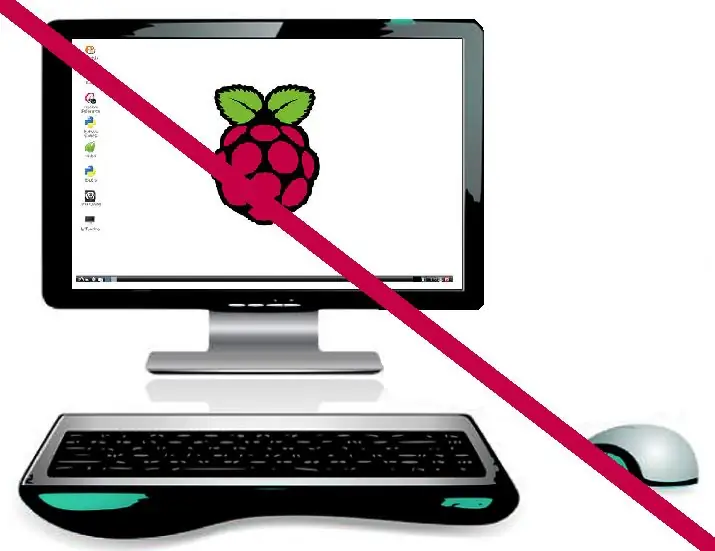
Të gjitha projektet Raspberry Pi kërkojnë një lloj konfigurimi. Më pëlqen të përdor të njëjtin grup udhëzimesh dhe, kur është e nevojshme, të kem një vend për të përditësuar ato udhëzime.
Vendosni Raspberry Pi duke përdorur udhëzimet e mëposhtme:
Vendosni Raspberry Pi pa monitor ose tastierë
Udhëzimi i mësipërm përfshin hapa opsionalë në shtojcë. Sigurohuni që të bëni hapin:
Shtoni certifikata nga ana e klientit në serverët në internet
Shutdown Raspberry Pi
$ sudo mbyllje -h 0
Pasi të fiket, hiqeni
- kabllo ethernet
- Kabllo serike USB
Këto nuk do të nevojiten më. Përdorni wifi, ssh dhe një dritare terminale në Mac Book për të ekzekutuar komandat në Raspberry Pi.
Shkëputeni nga priza dhe lidheni përsëri, dhe mjedra pi duhet të rindizet.
Hapi 3: Instaloni Wiring Pi, Apache dhe PHP
Instaloni Wiring Pi
Hapni një dritare terminale në Librin Mac. Hyni në Raspberry Pi, pastaj shkarkoni, përpiloni dhe instaloni Wiring Pi. Ky program ju lejon të kontrolloni kunjat GPIO. Këtu është një udhëzues hap pas hapi:
wiringpi.com/download-and-install/
Këtu është një version i kondensuar i udhëzimeve:
$ ssh pi@♣ mjedër-pi-ip
fjalëkalim: ♣ fjalëkalim ♣ $ sudo apt-get install git-core $ git clone git: //git.drogon.net/wiringPi $ cd instalime elektrikePi $ git tërheq origjinën $./build
Drejtoni komandën gpio për të kontrolluar instalimin:
$ gpio -v
gpio version: 2.29 E drejta e autorit (c) 2012-2015 Gordon Henderson Ky është softuer falas me ABSOLUTISHT PA GARANCI. Për detajet lloji: gpio -garanti Raspberry Pi Detajet: Lloji: Modeli 2, Rishikimi: 1.1, Memoria: 1024MB, Prodhuesi: Sony [OV] Pema e pajisjes është e aktivizuar. Ky Raspberry Pi mbështet qasjen GPIO të nivelit të përdoruesit. -> Shih faqen-faqe për më shumë detaje $ gpio readall+-----+-----+---------+------+---+--- Pi 2 ---+---+------+---------+-----+-----+| BCM | wPi | Emri | Mënyra | V | Fizike | V | Mënyra | Emri | wPi | BCM | +-----+-----+---------+------+---+---- ++ ----+---+- -----+---------+-----+-----+| | | 3.3v | | | 1 || 2 | | | 5v | | | | 2 | 8 | SDA.1 | NE | 1 | 3 || 4 | | | 5V | | | | 3 | 9 | SCL.1 | NE | 1 | 5 || 6 | | | 0v | | | | 4 | 7 | GPIO. 7 | JASHT | 1 | 7 || 8 | 1 | ALT0 | TxD | 15 | 14 | | | | 0v | | | 9 || 10 | 1 | ALT0 | RxD | 16 | 15 | | 17 | 0 | GPIO. 0 | NE | 0 | 11 || 12 | 0 | NE | GPIO. 1 | 1 | 18 | | 27 | 2 | GPIO. 2 | NE | 0 | 13 || 14 | | | 0v | | | | 22 | 3 | GPIO. 3 | NE | 0 | 15 || 16 | 1 | NE | GPIO. 4 | 4 | 23 | | | | 3.3v | | | 17 || 18 | 0 | NE | GPIO. 5 | 5 | 24 | | 10 | 12 | MOSI | NE | 0 | 19 || 20 | | | 0v | | | | 9 | 13 | MISO | NE | 0 | 21 || 22 | 0 | NE | GPIO. 6 | 6 | 25 | | 11 | 14 | SCLK | NE | 0 | 23 || 24 | 1 | NE | CE0 | 10 | 8 | | | | 0v | | | 25 || 26 | 1 | NE | CE1 | 11 | 7 | | 0 | 30 | SDA.0 | NE | 1 | 27 || 28 | 1 | NE | SCL.0 | 31 | 1 | | 5 | 21 | GPIO.21 | NE | 1 | 29 || 30 | | | 0v | | | | 6 | 22 | GPIO.22 | NE | 1 | 31 || 32 | 0 | NE | GPIO.26 | 26 | 12 | | 13 | 23 | GPIO.23 | NE | 0 | 33 || 34 | | | 0v | | | | 19 | 24 | GPIO.24 | NE | 0 | 35 || 36 | 0 | NE | GPIO.27 | 27 | 16 | | 26 | 25 | GPIO.25 | NE | 0 | 37 || 38 | 0 | NE | GPIO.28 | 28 | 20 | | | | 0v | | | 39 || 40 | 0 | NE | GPIO.29 | 29 | 21 | +-----+-----+---------+------+---+---- ++ ----+---+- -----+---------+-----+-----+| BCM | wPi | Emri | Mënyra | V | Fizike | V | Mënyra | Emri | wPi | BCM | +-----+-----+---------+------+---+--- Pi 2 ---+---+--- ---+---------+-----+-----+
Komandat e mësipërme duhet t'ju japin njëfarë besimi se wiringPi po funksionon mirë.
Instaloni Apache dhe PHP
Drejtoni komandat e mëposhtme:
cd $..
$ sudo apt-merrni përditësim $ sudo apt-merrni instaloni apache2 php5 libapache2-mod-php5
Për të verifikuar funksionimin e serverit në internet, hapni një shfletues dhe futni në kutinë e URL -së:
♣ mjedër-pi-ip
Uebfaqja e paracaktuar e Apache përgjigjet me "Punon!"
Hapi 4: Uebfaqe
Hapni një dritare terminale në Librin Mac. Hyni në Raspberry Pi, pastaj hiqni skedarin e paracaktuar index.html, ndryshoni lejet në drejtorinë e faqes në internet dhe modifikoni një skedar të quajtur index.php.
$ ssh pi@♣ mjedër-pi-ip
fjalëkalim: ♣ fjalëkalim ♣ $ sudo rm /var/www/index.html $ sudo chown pi: root/var/www $ sudo nano /var/www/index.php
Dhe futni kodin e mëposhtëm:
Hapës garazhi
| Automatizimi në shtëpi |
|---|
| Hapës i dyerve të garazhit | Manual për hapjen e dyerve të garazhit | e mbyllur 1 | hapur 0 |
CTRL-o dhe ENTER për të shkruar skedarin, dhe CTRL-x për të dalë nga redaktuesi.
Ndryshoni lejet në skedar
$ sudo chmod 664 /var/www/index.php
Hapi 5: Imazhi i faqes në internet


Merrni një hapëse të dyerve të garazhit me rezolucion të lartë nga uebi. Ndryshoni imazhin ashtu siç dëshironi të përdorni furçën e bojës Mac. Në imazhin e mësipërm, u përdor një Genie Garage Opener me rezolucion të lartë, u shtua një logo pi mjedër dhe led u hoq.
Një imazh është sfondi (distanca-background.jpg), dhe tjetra është imazhi aktiv (distanca-shtyp.jpg).
Plani ishte që në shtypjen e butonit, në vend që të ndizte led -in, mjedra do të binte në sy. Unë thjeshtova faqen e internetit.
Kopjoni imazhet në mjedër pi:
$ scp *-j.webp
fjalëkalimi: ♣ fjalëkalimi
Faqja e internetit ka një buton të vetëm shtypës. Për të verifikuar, hapni një shfletues dhe futni ♣ raspberry-pi-ip. Në vend të uebfaqes së paracaktuar të Apache, e cila thotë "Punon!", Butoni duhet të shfaqet. Shtypeni atë.
Hapi 6: Kontrolli në distancë i serverit të uebit
Për ta bërë më të lehtë qasjen në Hapësin e Garazheve nga një vend i largët, unë përdor një emër dinamik DNS. Sepse nuk më pëlqen të kujtoj adresat IP.
Me këtë veçori, futem ♣ dinamik-hostname ♣.getmyip.com në fushën URL të një shfletuesi. Shënim: IP në ruterët shtëpiak mund të ndryshojë pa paralajmërim, por kjo ndodh rrallë. Zgjodha të përdor DynDNS. Ju do të duhet të dini adresën IP publike të ruterit tuaj.
U-Verse Router IP: ♣ uverse-public-ip
Ju mund të shihni emrat tuaj të hostit dhe detajet e llogarisë DynDNS Pro. Këtu janë disa këshilla për të filluar:
-
Krijoni emrin tuaj host Dynamic DNS (1 nga 30):
- ♣ dinamike-hostname
- Çelësi i përditësuesit: ♣ çelësi dinamik-ip-përditësues ♣
-
Instaloni një klient të azhurnuar për të siguruar që emri i hostit tuaj të tregohet gjithmonë në adresën e saktë IP.
- Shkarkoni dhe instaloni në MacBook
- IP-të e AT-T të vargjeve U ndryshojnë rrallë, kështu që përditësuesi i mësipërm mund të ekzekutohet sa herë që ndryshon
-
Ndiqni udhëzimet:
- Shtoni Llogari
- Futni emrin e përdoruesit dhe fjalëkalimin: ♣ dinamik-ip-emrin e përdoruesit ♣ ♣ dinamik-ip-fjalëkalimin
- Zgjidhni emrin e hostit
- Klikoni Konfiguro hostet e zgjedhur
- Pritësi duhet të bëhet aktiv
-
Konfiguroni rrjetin tuaj për të lejuar qasjen në pajisjen tuaj nga Interneti. Ju mund të përdorni Dyn Wizard për disa udhëzime të përgjithshme se si ta bëni këtë, përdorni burime të tilla si PortForward.com ose kontaktoni prodhuesin e pajisjes për ndihmë.
- Vargu AT&T U
- Port Forwarding për 2-Wire 3801HGV-ky është ruteri AT&T U-Verse që kam. Shihni Përditësimet në një Shtojcë se si të transferoni përpara në ruterin AT & T U-varg 5268ac.
- Hapni shfletuesin dhe shkoni te ♣ mjedër-pi-ip
- Fjalëkalimi: ♣ fjalëkalim
- Cilësimet
-
Firewall
- Zgjidhni ♣ mjedër-pi-hostname
-
Serverat
- Porta e serverit në internet 80
- Server HTTPS - porti 443
- Shto
- Ruaj
Pasi të bëhet kjo, serveri i uebit do të funksionojë nga interneti. Për ta verifikuar, futni ♣ dinamik-hostname ♣ dhe duhet të shihni butonin e hapjes së derës së garazhit.
Hapi 7: Lidhni qarkun në Raspberry Pi
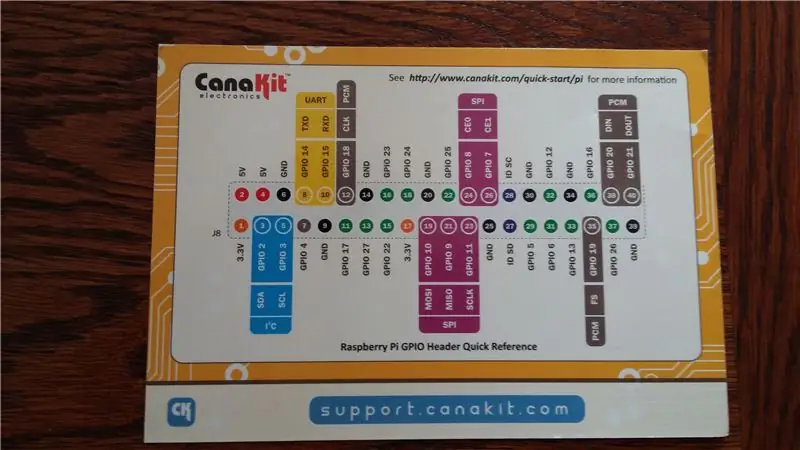
Për kodin e dhënë (hapi 4 dhe 6), kam përdorur pinin GPIO 7. coincshtë rastësi që GPIO 7 është e njëjtë me instalimin e kunjit Pi 7. Në kodin PHP, përdoren numrat e kunjave Pi të instalimeve elektrike dhe JO numrat e pinit GPIO. Mund të përdorni cilindo që dëshironi, por sigurohuni që ta ndryshoni kodin.
Unë u përpoqa të përdor tela të përdredhur, por stafeta nuk mbahet mirë në tela të përdredhur. Teli i fortë është më i mirë.
Në përpjekjen time të parë, krijova tre kabllo lidhës (femra me meshkuj).
- Përdorni tre kabllo kërcyes nga femra në femra
-
Pritini tre pjesë të telit të ngurtë në rreth 1in.
Rrip 1/4in në të dy skajet e telit të ngurtë
- Futni një tel të fortë në një kabllo kërcyesi femër.
Këtu është një mënyrë më e mirë për të krijuar kabllo lidhës (femra me meshkuj):
- Përdorni vetëm tela të fortë
- Pritini tre copa tela të ngurta 4 inç
- Rrip 1/4in në të dy skajet e telit të ngurtë
-
Përdorni kunjat lidhëse femërore
-
Rrëshqitni një kunj lidhës femër në njërin skaj të telit të fortë dhe shtrëngoni
Kunja e femrës nuk duhet të lihet, të bashkohet nëse është e nevojshme
- Rrëshqitni lehtësimin e tendosjes mbi kunjin lidhës femëror ose kunjin e mbulimit me shirit elektricisti
-
Teli i stafetës në pi siç tregohet në diagram:
- Lidhni skajin femëror të kabllit me kunjin Raspberry Pi.
- Futni tela të fortë në Stafetë.
Hapi 8: Krijoni një shërbim fillestar
Shumica e stafetëve përfshirë atë të blerë, funksionojnë kështu:
- Kur sinjali është ON qarku qëndron i fikur.
- Kur sinjali është OFF atëherë qarku është i ndezur.
Nëse Raspberry Pi humbet fuqinë, stafeta ka një mekanizëm sigurie që e mban qarkun OFF.
Një problem mund të ndodhë kur Rapberry Pi dhe stafeta të rikthehen në energji, por para se Raspberry Pi të ketë përfunduar nisjen për të ndezur sinjalin i cili është i nevojshëm për të mbajtur qarkun të fikur. Ju mund të zgjoheni në mëngjes me garazhin tuaj të hapur dhe potencialisht disa miq të rinj!
Sidoqoftë, stafeta nuk inicializohet derisa modaliteti i pinit GPIO të vendoset përmes kësaj komande: modaliteti gpio 7 jashtë. Për më tepër, nëse kunja GPIO është e ndezur (gpio shkruaj 7 1) para se të vendosni modalitetin GPIO, stafeta do të qëndrojë e fikur sapo të inicializohet.
Për ta bërë këtë inicim të fillojë në nisje dhe të mos zgjoheni me miq të rinj, përdorni skriptin e mëposhtëm të fillimit.
$ ssh pi@♣ mjedër-pi-ip
$ sudo nano /etc/init.d/garagerelay
Pastaj ngjitni këtë skenar:
#! /bin/bash
# /etc/init.d/garagerelay # Kryeni funksione specifike kur ju kërkohet nga kutia e sistemit "$ 1" në fillim) jehonë "Releta e fillimit" # Turn 7 në të cilën mbahet stafeta e fikur/usr/local/bin/gpio shkruaj 7 1 #Start Gpio/usr/local/bin/gpio mode 7 jashtë;; stop) jehonë "Ndalimi i gpio";; *) jehonë "Përdorimi: /etc/init.d/garagerelay {start | stop}" dalja 1;; dalja esac 0
Për të ruajtur: CTRL-o, ENTER
Për të dalë nga nano, CTRL-x
Bëni skedarin të ekzekutueshëm:
$ sudo chmod +x /etc/init.d/garagerelay
Tani thuaji piut tënd që ta ekzekutojë këtë shkrim në nisje:
$ sudo update -rc.d -f fillimi i garazhit 4
(Shënim: Ju mund të injoroni me siguri paralajmërimin "mungojnë etiketat LSB".)
Sigurohuni që skripti i fillimit po funksionon
$ sudo rindezje
Hapni një shfletues dhe klikoni në hapës. Stafeta duhet të klikojë.
Hapi 9: Bashkojeni Raspberry Pi në Garazh
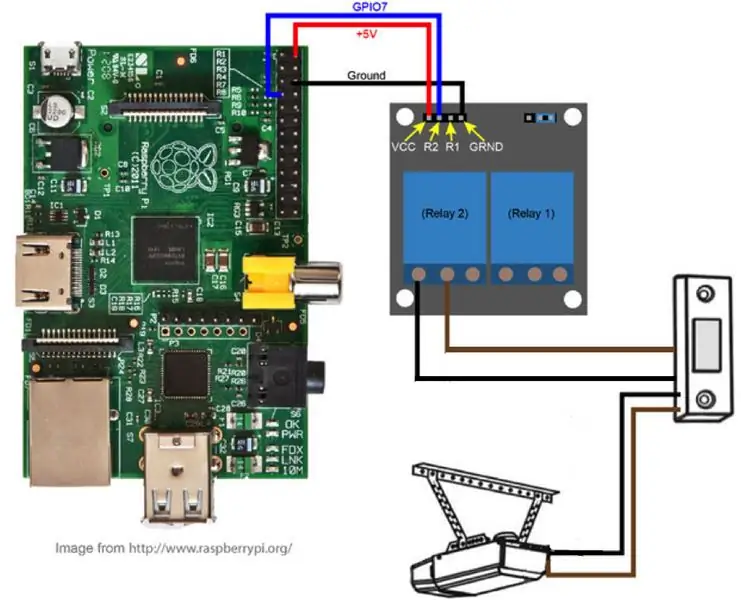
Kur lëvizni Raspberry Pi, sigurohuni që të vraponi:
$ mbyllje -h 0
Ju mund të dëshironi të fikni energjinë në garazh. Pra, hapësi i ziles nuk ju godet me elektrik:). Arsyeja e vërtetë është se sa herë që shkurtoni telat, dera do të shkojë lart e poshtë.
Hiqni vidhat e murit nga hapësi i llojit të ziles, e cila e lidh zilen e derës në mur.
Hapni një vrimë nga garazhi prapa hapësit të ziles në brendësi të shtëpisë. Në Teksas, Raspberry Pi nuk duhet të jetë në garazh, ndryshimi i temperaturës në garazh është jashtë karakteristikave të funksionimit të Raspberry Pi.
Kaloni telat e stafetës përmes vrimës (përdorni një varëse rrobash).
Lironi të dy vidhat në pjesën e pasme të hapësit të ziles.
Shiriti të dy skajet e telave të stafetës: 1) rreth 1/8 inç të anës së stafetës, dhe rreth inch inç në anën e ziles së derës. Përkulni anën e ziles së telit në një lak gjysmë të madh aq sa të përshtatet rreth vidës së pasme.
Lidhni një tel stafetë në secilën vidë në pjesën e pasme të ziles së derës dhe shtrëngoni vidën. Lidhjet janë siç tregohen në figurë. Meqenëse stafeta izolon qarkun, drejtimi nuk ka rëndësi as cili stafetë është ngjitur në cilën vidë.
Hapi 10: Bashkojeni Raspberry Pi SECO-LARM


Para se të mbaroja kodin, unë dhe familja ime ishim me pushime dhe hapa shfletuesin tim. Pamja e fundit e shfletuesit tim ishte për hapjen e dyerve të garazhit - faqja u rifreskua dhe dera e garazhit u hap. Disa ditë më vonë një fqinj thirri dhe e pyeti nëse dera e garazhit duhet të jetë e hapur? Për fat të mirë, unë mund ta mbyllja atë nga 500 kilometra larg.
Ky snafu më detyroi të ndryshoj kodin në mënyrë që kjo të mos ndodhë, dhe të shtoj një sensor dhe gjendjen e derës së garazhit në faqen e internetit.
Kjo është një lidhje me udhëzuesin origjinal për shtimin e një sensori. Sidoqoftë, duke pasur parasysh gjithçka që është përfunduar tashmë, instalimi i sensorit mund të thjeshtohet shumë dhe në vend që të përdorni python, shtoni disa rreshta të kodit në index.php.
closedMagneti është ngjitur në anën e majtë, të brendshme të brendshme të derës së garazhit, dhe sensori është ngjitur në murin e garazhit. Pra, më duhej të kaloja tela të fortë termostati nga sensori përsëri në pi mjedër. Kjo kërkonte një vrimë nga garazhi në papafingo dhe nga papafingo në mur që përmban hapësen e derës së garazhit (çelësi i ziles së derës).
Kam futur një kuti kryqëzimi blu midis sensorit SECO-LARM dhe telave të ngurtë.
Në shtëpinë time, ekziston një hendek 18 inç midis tavanit të katit të parë dhe pjesës së poshtme të katit të dytë. Supozoj se këtu punojnë kanalet e ngrohjes dhe ftohjes. Më duhej një shtrirje e stërvitjes aq gjatë sa të kaloja nëpër katin e dytë dhe përmes pjesës së sipërme 2x4 (pllaka e sipërme) që përmbante zilen e derës.
Pjesa më e rëndësishme është kur shponi nga papafingo në zonën ku telat do të kalojnë në hapësin e derës së garazhit është të MOS shponi përmes energjisë elektrike. Rregullimi i kësaj nuk ishte argëtuese. Të shohësh shkëndijat dhe të fikësh dritat ishte shumë emocionuese!
Sensori kërkon dy tela të fortë termostati ose tela të gardhit të qenit të padukshëm.
Raspberry Pi ka përshkrime të shumta pin (BCM, wPi, fizike). Kodi përdor numrat pi pin të instalimeve elektrike. Për të parë të gjitha kunjat, hartat e pin dhe vlerat e kunjave futni:
$ gpio lexo
Për një manual gpio, futni:
$ gpio njeri
Në udhëzimet origjinale, kunja Fizike 9 është e tokëzuar dhe lidhet me njërën prej prizave SECO-LARM. Sidoqoftë, kjo nuk funksionon për mua. Në vend të kësaj lidhni prizat me kunjat fizike 15 dhe 17
Kunja fizike 15 (kunja wPi 3) shkon në 3.3V kur sensori SECO-LARM është i mbyllur. Kunja fizike 17 është 3.3v. Nëse nuk funksionon, atëherë ndërroni lidhjet në SECO-LARM.
Bashkangjitni SECO-LARM në derën dhe murin e garazhit. Drejtoni telat dhe lidheni me Raspberry Pi.
Hapi 11: Dërgo alarmin nëse dera është e hapur kur duhet të mbyllet
Nëse dera e garazhit është e hapur kur nuk duhet, atëherë dërgoni një mesazh me tekst në një celular.
Instaloni dhe konfiguroni SMTP të thjeshtë.
Unë kam celular AT&T dhe përdor ♣cell-phone-number♣@txt.att.net për mesazhe me tekst. Unë gjithashtu kam një llogari gmail, dhe shembulli më poshtë përdor ♣gmail-account♣@gmail.com. Nëse përdorni shërbime të ndryshme, atëherë bëni ndryshimet e duhura.
Për komandat $ më poshtë, hapni një dritare terminale në MacBook dhe identifikohuni në Raspberry Pi tuaj.
Sigurohuni që depot të jenë të përditësuara:
$ sudo apt-merrni përditësim
Instaloni shërbime të thjeshta SSMTP dhe postë:
$ sudo apt-get install ssmtp
$ sudo apt-get install mailutils
Ndryshoni skedarin e konfigurimit SSMTP:
$ sudo nano /etc/ssmtp/ssmtp.conf
si vijon:
mailhub = smtp.gmail.com: 587 hostname = ♣ your-hostname ♣ AuthUser=♣gmail-account♣@gmail.com AuthPass = password gmail-password ♣ PërdorniSTARTTLS = PO
Ndryshoni skedarin e pseudonimeve SSMTP:
$ sudo nano/etc/ssmtp/revaliases
Krijoni një linjë për secilin përdorues që do të jetë në gjendje të dërgojë email. Për shembull:
rrënjë: mailgmail-account♣@gmail.com: smtp.gmail.com: 587
Vendosni lejet e skedarit të konfigurimit SSMTP:
$ sudo chmod 664 /etc/ssmtp/ssmtp.conf
Lejet e skedarit /etc/ssmtp/ssmtp.conf përcaktojnë se kush do të jetë në gjendje të dërgojë email nga Raspberry Pi. Si parazgjedhje, ky skedar është në pronësi të rrënjës së përdoruesit dhe grupi i skedarit është gjithashtu rrënjë.
Ndryshoni skedarin e pseudonimeve SSMTP, i cili përmban të dhëna në lidhje me llogaritë e postës elektronike:
$ sudo nano /etc/ssmtp/ssmtp.conf
Pasi të përfundojë procesi i konfigurimit dhe konfigurimit të mësipërm, provojeni duke dërguar një email nga rreshti i komandës.
$ echo "mbyll derën e garazhit" | mail -s "Dera e Garazhit e Hapur" ♣cell-phone-number♣@txt.att.net
Krijoni një skenar për të kontrolluar nëse dera e garazhit është e hapur kur nuk duhet, dhe pastaj dërgoni një mesazh me tekst.
$ sudo nano /usr/local/bin/garage.sh
dhe shtoni sa vijon:
#!/bin/bash
# kontrolloni nëse dera e garazhit është e hapur. # Nëse është hapur dërgoni alarm dhe shkruani në syslog up = 0; derë = $ (/home/pi/instalime elektrikePi/gpio/gpio lexo 3) nëse ["$ door" -eq "$ up"] atëherë logger name your -hostname ♣: Dera e Garazhit Hape jehonë "mbyll derën e garazhit" | mail -s "Dera e Garazhit e Hapur" ♣cell-phone-number♣@txt.att.net fi dalja 0
Pastaj shtoni një crontab për të funksionuar gjatë orëve të kërkuara:
$ sudo crontab -e
dhe shtoni:
# Natën, kontrolloni çdo orë nëse dera e garazhit është e hapur
0 22-23/1 * * * sudo /usr/local/bin/garage.sh 0 0-5/1 * * * sudo /usr/local/bin/garage.sh
Nëse gjithçka funksionon, atëherë shkoni në hapin tjetër.
Hapi 12: Vendosni Raspberry Pi në Librin Sekret


Vendoseni mjedrën pi në një libër të fshehtë. E mora këtë tek Michael për rreth 7 dollarë. Kam prerë disa vrima të vogla për telat dhe kordonin e energjisë.
Hapi 13: Shtojca: Referencat
Moduli i Mburojës SunFounder 2 Channel 5V për Arduino UNO 2560 1280 ARM PIC AVR STM32
- Bordi i ndërfaqes së stafetës 5V me 2 kanale, dhe secili ka nevojë për 15-20mA
- Rryma e Shoferit E pajisur me stafetë me rrymë të lartë, AC250V 10A; DC30V 10A
- Ndërfaqe standarde që mund të kontrollohet drejtpërdrejt nga mikrokontrolluesi (Arduino, 8051, AVR, PIC, DSP, ARM, ARM, MSP430, logjika TTL)
- Treguesit LED për statusin e daljes Relay Lidhja për të shkarkuar dokumentin:
Hapi 14: Shtojca: Përditësimet
21FEB2016
-
Në udhëzimet origjinale, kishte probleme me korrigjimin automatik, formatimin dhe qartësinë e drejtimeve.
- Një çështje shembull është kur kuotat e dyfishta brenda kodit ndryshojnë në diçka që duket si një citat i dyfishtë i pjerrët. Sidoqoftë, nëse e preni dhe ngjisni këtë në një skenar, nuk do të funksionojë.
- Redaktorit udhëzues i pëlqen të korrigjojë automatikisht, kështu që wlan kthehet në plan dhe lëvizja automatike kthehet në heqjen automatike. Këto ndryshime janë të vështira për tu vërejtur.
- Disa nga udhëzimet e mia mund të mos kenë qenë mjaft të qarta.
- Normalisht, unë përdor kllapa këndi si një tregues për diçka që duhet të zëvendësohet. Redaktori i konverton këto në html. Pra, kalova në kllapa katrore, por këto mund të shkaktojnë probleme sepse duken si kod. Kështu, më në fund u vendosa në ♣ si tregues për zëvendësimin me një vlerë aktuale.
- Me kalimin e kohës kam përmirësuar gjithashtu disa nga skenaret.
- Hapat e Redaktuar 21-26
03APR2016
- Krijuar një shtojcë me zgjidhjen e problemeve, referencat dhe përditësimet (hapat 27-29)
- Zgjidhja e problemeve u zhvendos në Shtojcë nga hapi i mëparshëm 2
- Përditësoi dhe alfabetizoi faqen e zgjidhjes së problemeve
- Emri i skedarit të ndryshuar nga test2wifi.sh në garage.sh - vetëm më përshkrues.
- Cron i përditësuar për të përdorur garage.sh
- Redaktuar 1, 20-26 (Krijoni një shërbim fillestar për të ecur përpara shtojcës)
04APR2016
- Hapat e zëvendësuar 2-11 dhe 16-20 me standardin tim ishte krijimi i një Raspberry Pi
- Lista e pjesëve të përditësuara, hapi 1
- Shtuar/bashkuar fotografi
05APR2016
Uebfaqe dhe imazh i thjeshtuar (hapat 4 dhe 5)
01MAY2016
U shtua zgjidhja e problemeve për sensorin Seco-larm/mjedër Pi
01MAY2016
Ndryshimet e mëparshme nuk janë ruajtur siç duhet?
11NV.2016
- Përditësuar në AT&T GigaPower dhe ndryshoi ruterin në 5268ac
- 5268ac nuk mbështet loop back, kështu që serveri Garage Opener nuk është i arritshëm nga kompjuterët në LAN. Për një MacBook për të hyrë në serverin e hapjes së garazhit, bëni sa më poshtë:
$ sudo nano /etc /hosts
dhe shtoni rreshtin
192.168.1.64 ♣ emri i domain-it i jashtëm i serverit
Ruani dhe dilni, CTRL-o, CTRL-x
$ sudo killall -HUP mDNSRpërgjigje
-
Rregullat e transferimit të portit të integruar të 5268ac, të tilla si, serveri HTTPS, serveri HTTP dhe serveri në internet nuk funksionojnë. Për të marrë përcjelljen e portit në punë:
- Hapni një shfletues dhe shkoni te 192.168.1.254
- Identifikohu
- Zgjidhni Cilësimet, Firewall, Aplikimet, vrimat e gishtave dhe DMZ.
- Zgjidhni serverin në internet të hapjes së garazhit
- Zgjidhni Përcaktuar nga përdoruesi
-
Klikoni në një aplikacion të ri të përcaktuar nga përdoruesi
- Në Emrin e Profilit të Aplikimit futni: PortForwarding
-
Në Krijo Përkufizim të Aplikacionit shtoni secilën nga sa vijon dhe klikoni Shto në listë:
- TCP nga 80 në 80, harta për të pritur portin 443
- TCP nga 443 në 443 hartë për të pritur portin 443
- UDP nga 443 në 443, harta për të pritur portin 443
- UDP nga 80 në 80, harta për të pritur portin 443
- Kliko prapa
- Zgjedhni përsëri serverin tuaj të internetit
- Zgjidhni Përcaktuar nga përdoruesi
- Shto PortForwarding
- Kliko Ruaj
21JAN2018
- Përditësuar në Raspberry Pi 3
- Disa ndryshime në hapa
- Përditësuar disa pjesë dhe çmime
Hapi 15: Shtojca: Zgjidhja e problemeve
Hapësira e diskut është përdorur
Linja e fundit tregon hapësirën totale të përdorur në disk. Karta SD ka 8 GB.
cd $../..
$ sudo du -hx -c
Nëse keni probleme, atëherë provoni këtë:
$ echo "test" | sendmail -v oury--mail-account♣@gmail.com
Nëse posta elektronike është konfiguruar saktë, atëherë duhet të merrni një email në llogarinë tuaj gmail.
Nëse merrni një dështim të vërtetimit:
Ju mund të keni nevojë të ulni sigurinë në llogarinë tuaj. Sidoqoftë, ulja e sigurisë NUK rekomandohet. Google do të dërgojë një email me një lidhje për cilësimin më të ulët të sigurisë.
Mund të kaloni nga lexuesi juaj i postës elektronike për të përdorur www.gmail.com për të hyrë në llogarinë tuaj (rekomandohet) ose ndryshoni cilësimet tuaja në https://www.google.com/settings/security/lesssecu… në mënyrë që llogaria juaj të mos jetë më mbrojtur nga standardet moderne të sigurisë.
Unë nuk rekomandoj uljen e standardeve tuaja të sigurisë.
Nëse merrni një dështim të Autorizimit:
Shkaku më i mundshëm i kësaj është se keni specifikuar një emër përdoruesi ose fjalëkalim të gabuar për llogarinë tuaj gmail në skedarin /etc/ssmtp/ssmtp.conf. Kontrolloni dy herë vlerat e fushave AuthUser dhe AuthPass.
Nëse humbni lidhjen në mes të përpunimit:
Ka shumë mundësi që të keni specifikuar portën e gabuar për smtp të Google diku në /etc/ssmtp/ssmtp.conf ose në/etc/ssmtp/revaliases.
Kontrolloni rreshtat e fundit të regjistrave tuaj. Duhet të ketë disa mesazhe përkatëse të gabimit atje:
$ tail /var/log/mail.log
$ tail/var/log/syslog
Dera e garazhit nuk hapet
Nëse gjithçka po funksiononte dhe thjesht ndalon, atëherë provoni të rinisni. Nëse kjo nuk funksionon, tërhiqni kordonin e energjisë nga Raspberry Pi dhe më pas rivendosni fuqinë. Raspberry Pi duhet të rindizet në më pak se 2 minuta dhe gjithçka duhet të funksionojë mirë. Kjo në përgjithësi shkaktohet nga një humbje e fuqisë në Portën e Rezidencialeve.
GPIO
Nëse diçka shkon keq, atëherë mënyra më e mirë për të parë se çfarë po ndodh është me komandën e mëposhtme:
$ gpio lexo
Hyni në mjedër pi nga MacBook
terminali është një mjet MacBook: disk/aplikacione/shërbime/terminal. Unë e mbaj aplikacionin e terminalit në bankën e të akuzuarve.
Në MacBook, hapni terminalin
$ ssh pi@♣ mjedër-pi-ip
♣ fjalëkalim
Hyni në portën e banimit
Në MacBook, hapni shfletuesin
URL = ♣ mjedër-pi-ip
Hyrja: ♣ gateway-password ♣
Shkrimet
Nëse diçka shkon keq, kontrolloni këto regjistra për gabime, paralajmërime ose çështje të tjera.
$ cat/var/log/mesazhe
$ cat/var/log/syslog $ cat/var/log/dmesg
Drejtoria MAC
Drejtori në MacBook ku ruhen skedarët e faqes në internet
Drejtoria MAC =/Përdoruesit/mac macbook im ♣/Desktop/wi-fi me shtëpi të aktivizuar/wifi me mundësi hapëse të garazhit/faqe në internet
Fjalëkalimin
Fjalëkalimi = password mjedër-pi-fjalëkalim
RAM dhe CPU të përdorura
$ krye
CTRL-c për të dalë
Drejtoria shtëpiake e Raspberry Pi
$ pwd
/shtëpi/pi
Emri i hostit Raspberry Pi
$ hostname
emri i hostit = name emri i hostit
Raspberry Pi IP
♣ mjedër-pi-ip ♣ = 192.168.1.93
Drejtoria e Uebfaqeve të Raspberry Pi
/var/www
Seco-larm ndalon punën
Më 01MAY2016, Seco-larm pushoi së punuari. Kjo është hera e tretë që sensori ndalon së punuari. Për ta thënë këtë saktë, kunja fizike 15 në Raspberry Pi ndaloi zbulimin e hyrjes 3.3v. Provova 3.3v kunjat fizike 1 dhe 17, dhe të dy ishin akoma duke nxjerrë 3.3v. Kalova nga kunja fizike 15 në një GPIO tjetër, kunja fizike 16 (GPIO 4) dhe filloi të funksionojë përsëri. Pra, nuk ka asgjë të keqe me Seco-larm. Problemi duket se është me Raspberry Pi GPIO.
GPIO 3, kunja fizike 15 ka vdekur. Shtë një postim shumë i mirë se si të testoni kunjat GPIO.
Kalova nga GPIO 3 në GPIO 4, dhe ndryshova kodin në përputhje me rrethanat. Nuk jam i sigurt pse pini GPIO pushoi së punuari. Këtu janë dy arsye të mundshme:
- Unë kam sensorin Seco-larm të montuar kështu që kur dera është e mbyllur del 3.3v. Dera e garazhit mbyllet më shpesh sesa është e hapur. Ndoshta, kunja GPIO nuk mund të marrë një hyrje pak a shumë konstante prej 3.3v.
- Dështimi përkoi me një humbje të energjisë, ndoshta ka pasur një rritje të energjisë.
U-vargu Rezidencial Gateway
Unë kam vargun AT&T U me një Portë Rezidenciale, por çdo shërbim duhet të funksionojë.
Nëse Gateway i vargut U rifillon ose humbet fuqinë, Raspberry Pi mund të ketë nevojë të rindizet.
U-vargu porta banimi IP Publike IP = ♣ router-public-ip
IP-ja publike e portës rezidenciale të vargut U mund të ndryshojë, por e bën këtë shumë rrallë
U-vargu Rezidencial Gateway Faqja Kryesore = 192.168.1.254
SSID-i i pikës së aksesit pa tel të Router-it të vargut U-s = ♣ ssid
Prodhimi i WiFi është më i ngadalshëm se sa pritej
Ndryshoni ruterin në një kanal më pak të përdorur. Si parazgjedhje, të gjithë ofruesit e qarkut e rregullojnë wifi -n e të gjithëve në kanalin 1. Kaloni në një kanal më pak të përdorur, siç është, 11. Përpiquni të përdorni një numër tek.
Shënim: Unë u thashë disa fqinjëve se çfarë bëra për të përmirësuar wi-fi dhe tani të gjithë janë në 9 ose 11, kështu që unë u ktheva në 1. Duhet të përdorni gjithmonë një kanal tek.
Hapni një shfletues.
Për vargun U, futni 192.168.1.254 në kutinë e URL-së.
Klikoni në lidhjen Wireless dhe zgjidhni kanalin 6 ose 11.
Ekziston një aplikacion për telefonin inteligjent i quajtur wifi analyzer. Njëra nga ekranet tregon të gjitha pikat e aksesit wifi aty pranë që transmetohen në një kanal të caktuar. Në lagjen time, të gjithë janë vendosur në kanalin 1.
Shkëputeni Raspberry Pi, dhe më pas rivendosni fuqinë
Recommended:
Hapës i lirë i dyerve të garazhit të mençur: 6 hapa (me fotografi)

Hapës i lirë i derës së garazhit të mençur: CreditI kopjova shumë zbatimin e Savjee, por në vend që të përdorja një Shelly, unë përdorja një Sonoff Basic. Shikoni faqen e tij të internetit dhe Kanalin YouTube! Https: //www.savjee.be/2020/06/make-garage-door-ope…https: //www.youtube.com/c/Savjee/AssumptionsYou h
Hapësja e dyerve të garazhit me reagime duke përdorur Esp8266 Si Web Server .: 6 hapa

Hapësja e dyerve të garazhit me reagime duke përdorur Esp8266 Si Web Server .: Përshëndetje, unë do t'ju tregoj se si të bëni një mënyrë të thjeshtë për të bërë një hapëse të dyerve të garazhit.-ESP8266 është i koduar si server në internet, dera mund të jetë e hapur kudo në botë-Me reagime, ju do të dini se dera është e hapur ose e mbyllur në kohë reale-e thjeshtë, vetëm një shkurtore për të bërë
Hapësja e dyerve të garazhit duke përdorur një mjedër Pi: 5 hapa (me fotografi)

Hapësja e dyerve të garazhit Duke përdorur një Raspberry Pi: Kontrolloni motorin e garazhit nga një smartphone ose ndonjë pajisje në gjendje të shfletoni një faqe në internet (me AJAX!). Projekti filloi pasi kisha vetëm një telekomandë për garazhin tim. Sa kënaqësi ishte të blini një të dytë? Jo mjaftueshem. Synimi im ishte të isha në gjendje të kontrolloja dhe monitoroja
Hapësja e portës së garazhit duke përdorur Arduino: 3 hapa
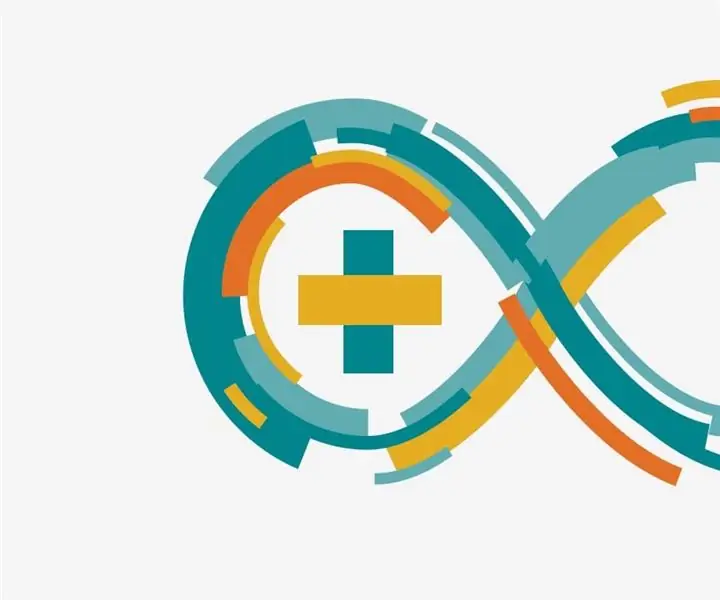
Garage Gate Opener Duke përdorur Arduino: Ky është një projekt i bazuar në harduer i cili përdor Atmel Atmega 328P (Arduino UNO) për të bërë një Hapës Garage Gate pa pasur nevojë për pajisje shtesë periferike. Kodi është i aftë të mbrojë vetë sistemin nga dëmtimet elektrike. I gjithë qarku mundësohet
Hapësja e dyerve të garazhit iPhone dhe Arduino: 8 hapa
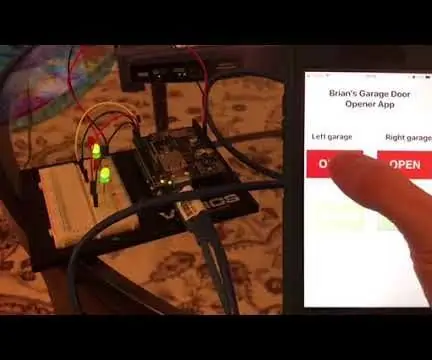
Hapësja e dyerve të garazhit iPhone dhe Arduino: Unë shpesh ndjek shumë udhëzime të teknologjisë dhe jam gjithmonë i mahnitur me gjërat me të cilat dalin njerëzit. Pak kohë më parë, gjeta një udhëzues në një hapëse të dyerve të garazhit wifi, për të cilin mendova se ishte vërtet e lezetshme dhe e shtova në listën time të pafund të detyrave argëtuese
